iPhone 11设置双卡双待功能的详细讲解
时间:2022-11-09 11:33
近日有一些小伙伴咨询小编关于iPhone 11如何设置双卡双待功能呢?下面就为大家带来了在iPhone 11设置双卡双待功能的详细讲解,有需要的小伙伴可以来了解了解哦。
iPhone 11设置双卡双待功能的详细讲解

苹果手机的卡托是采用正反二面设计,也就是正面装一张卡,反而可以放另一张卡。装卡时注意,有芯片的一面朝外面。把卡安装好以后,苹果手机会检测到二张手机卡号码。如图所示,当前已经检测到安装了二个码,点击「继续」对号码和网络分别进行设置。
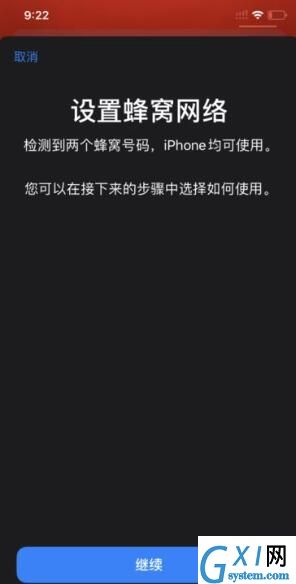
接下来我们可以分别为二个号码选择标签,通常是主号和副号,如图所示。
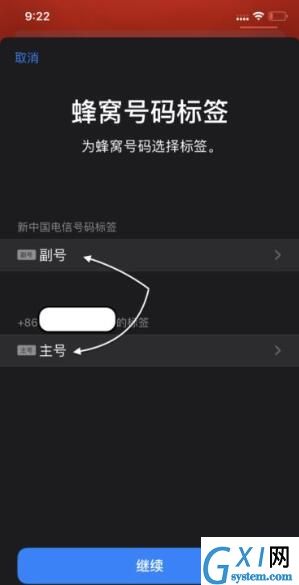
根据你自己的需求,为号码设置好标签即可。接下来系统会让我们选择默认用来打电话,发短信的是那个号码。如图所示,这里先选择主号。
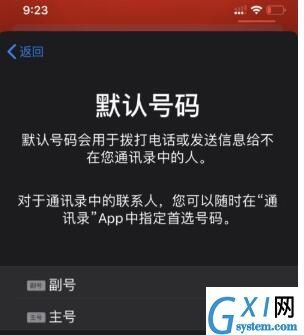
同样的,接下来系统还会让我们选择是使用那个号码作为 iMessage信息,FaceTime 通话和 Apple ID 的关联账号。在这里我们选择自己的主号,如图所示。
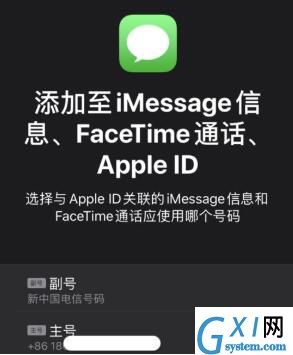
随后是让我们选择用那张卡来作为蜂窝数据,也就是说用那张卡的流量来上网。可以根据自己的实际情况来选择,选择流量多的那一张卡来作为上网号码。
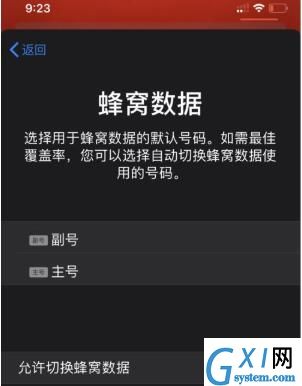
设置完成以后,在控制中心的左上方可以看到当前二张电话卡都已经准备就绪,如图所示。
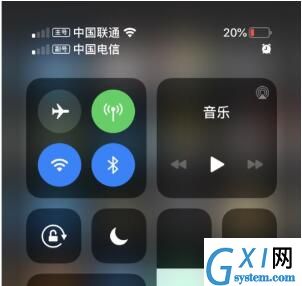
如图所示,在拨号界面中,这里默认是以主号来拨号的,但点击「主号」以后是可以进行选择改变的。
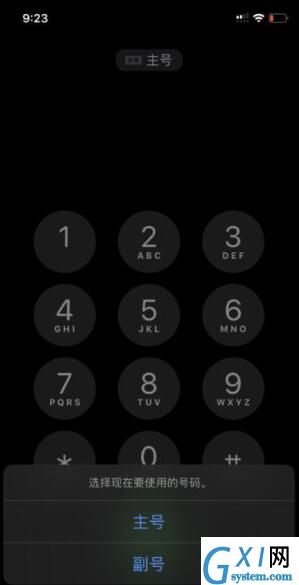
如果你想要关闭一张卡,可以在「设置-蜂窝网络」中的蜂窝号码中,选择要关闭的号码。
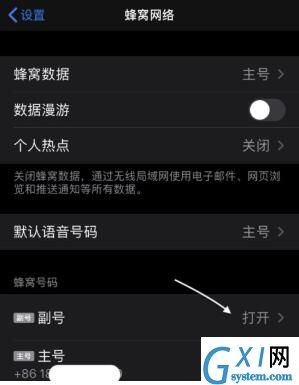
如果我们想要更改上网的号码,请在「设置-蜂窝网络-蜂窝数据」中选择即可,如图所示。
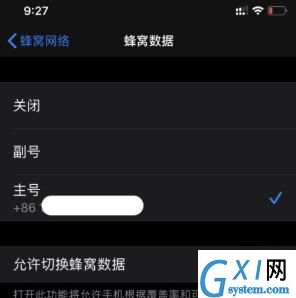
以上就是小编给大家带来的全部内容,大家都学会了吗?



























